
スプラトゥーン2のローカル対戦「イカッチャ」で遊ぶことが増えました。テーブルモードのNintendo Switchの画面が小さくてよく見えず小学生相手に勝てないことに、くやしい思いをしてきました。
そこで、持ち運びできる15インチディスプレイ XZB-156CXを買いました。これで、老眼鏡なしでプレイできるようになりました。
2019年10月からリングフィットアドベンチャーSwitchを始めました。

モバイルモニターのおかげで、家の中のコンセントのあるところなら、どこでも筋トレができるので重宝しています。
今回は、
持ち運べる超薄型の15インチ モバイルモニター cocopar XZB-156CX を買って使っているので紹介
します。
- 購入品:cocopar 15.6インチ ポータブルモニター XZB-156CX
- 購入時期:2019年9月
- 購入価格:17230円
- 購入店:cocopar(Amazon マーケットプレイス)
私は、この製品を自分で選んで、自腹で買って試しています。
商品をタダでもらったアフィカスによる提灯・広告記事に不満を持ち、自腹で買った人のホンネとコスパの正直な感想を知りたい人向けに、本当の事を書いています。
代理店依頼のステマ記事ではないので、値引きクーポンコードはありません。
モバイルモニターって何? どうちがうの?
ノートパソコン用のディスプレイパネル単体で、モニター/ディスプレーとして使えるようにしたものです。ポータブルモニター、ポータブルディスプレイとも言います。
- 持ち運びができる
- モニター本体にはバッテリーを内蔵せず、USBの5Vで動作
- モバイルバッテリーでも、パソコンのUSB端子からでも電源がとれる
- HDMI、USB-CのThunderbolt 3などの入力ができる
のが特徴です。
これまた、中華メーカーの独擅場で、いろんなメーカーから、いろんな種類のものがでています。中身はほとんどが同じもので、売っているメーカーの名前が違うだけのOEM(相手先ブランド製品)なものです。
ディスプレイサイズとアマゾンでの販売価格は、
- フルHD 11インチ:12000円前後
- フルHD 13インチ:14000円前後
- フル HD15インチ:18000円前後
です。UHD(4K)は、2万円高になります。
中国のメーカーも、いろいろあるので、初心者は、どのモバイルモニターを買っていいのか?悩むはずです。
アマゾンの口コミ情報もほとんどがサクラで、まったくアテになりません。
今回は、ブランド名「cocopar 」のモバイルモニターを買ってみました。
XZB-156CXの開封、パッケージ レポート
白いしっかりとした化粧箱に入ってきました。うすいものなので、割れないようにしてあります。
同梱物は、
- XZB-156CX本体とカバー
- USB充電器 5V
- USB-A → USB-C ケーブル(電源用)
- USB-C → USB-C (Thunderbolt 3)ケーブル
- HDMI → mini HDMI ケーブル(映像信号用)
- ステマ依頼カード
- オマケのスマホスタンド
でした。取り扱い説明書(マニュアル)は付いていません。
アマゾンの購入ページにPDFのマニュアルのダウンロード先(Dropbox)があります。
https://www.dropbox.com/s/pb4xlbf8k3kxj91/XZB-156CX.pdf?dl=0
Dropboxへの登録が必要です。
日本語が変ですが、なんとなく読めます。
XZB-156CXの主なスペック
- 画面サイズ:15.6インチ
- 解像度:1920 × 1080 ドット / 1080p
- IPSパネル
- 視角:170度?? 実際は、150度くらい
- バックライト:LED
- 平均輝度:400cd/m2 (カタログ値)
- 入力:USB-C、HDMI × 2
- 出力:イヤホン端子
- 本体重さ:738g、付属のカバー込みで1096g
前面観 パネル部

画面サイズは、横幅が34cm、縦が19cmと大きめです。
MacBook Pro の13インチより一回り大きいので、ノートPCと一緒に持ち歩くのであれば、13インチのタイプを買う方が良いでしょう。
画面は、ツルテカのグレア処理ではなく、ノングレアのまったく反射しないほどでもない、ハーフグレアと呼ばれるものになっています。
ノートパソコンの液晶パネルの流用そのものです。
右側 ポート部

ディスプレイの右側下には、操作ボタンが並んでいます。
ボタンの操作は、
- 電源
- メニュー
- 戻る/キャンセル
- 音量・輝度 / 小、カーソル右へ
- 音量・輝度 / 大、カーソル左へ
です。
左側ポート部

左側には、
- USB-C:給電だけ
- USB-C:映像/給電 Thunderbolt 3
- HDMI1:映像入力
- HDMI2: 映像入力
- AUX:イヤホン端子
があります。
カバーとオマケのスタンド、ステマーカード

カバーは、裏面の半分と画面部分をおおうシンプルなものです。
磁石のカバーなので、本体にわずかにくっつきます。画面側を後へ折り曲げれば、簡易のスタンドになります。

カバーは、磁石がはいっているので重いです。カバーとXZB-156CX本体で、1.1Kgです。
重いわりに、スタンドとしての傾斜がつけにくく使い勝手が悪いのを解決するべく、オマケのスタンドがついています。

箱から出して、?? だったけど、スマホスタンドの形になりました。曲げの精度が悪くて、座りが悪くてカタカタします。
オマケだから文句は言えません。
ステマカード
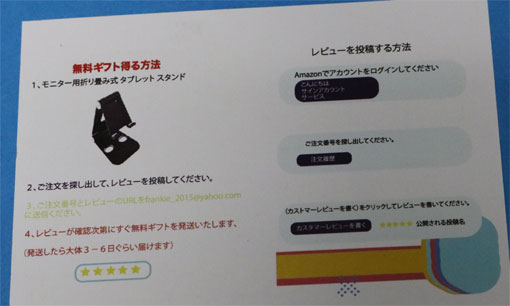
Amazonに出品している中国のショップは、ブランドを広めるために、あれやこれやとステルスマーケティングを展開しています。
サポートカードに連作先があるので、「3年保証期間内なら、製品交換か返品返金する」と書いてあります。
Amazonの口コミに、「故障した、トラブルがあった」と悪いことを書かないようにと釘を刺すためのカードです。
口コミ情報に良いことだけを書かせるために、涙ぐましい努力をしています。

ギフト券欲しさにステマのレビューをすると、中国の業者と同じように 利用者もアカウントBAN(停止)になります!
ACアダプターとUSBケーブル

ACアダプターは、USB出力になっています。付属のUSB-A → USB-Cケーブル(94cm)をつけて使います。
XZB-156CXをHDMIケーブルでつないで使う時には、このACアダプターとUSB-A→USB-Cが必要です。
XZB-156CXが使うUSBの電流は、5V / 0.65Aなので、スマホ用のUSB充電器でも使えます。
HDMIケーブル

これも、1ヤードの長さのHDMIケーブルです。モニター側が、mini HDMII端子なので、HDMIケーブルも片方がmini HDMIになっているHDMIケーブルがついています。
2つのHDMI端子両方につなぐ場合は、別に買わなくてはなりません。
USB-Cケーブル
USB-Cケーブルも1ヤードです。中華のおまけのケーブルは、品質が良くないんですよね。

USB CABLE CHECKER 2で調べてみました。
USB3.0以上のUSB-Cケーブルです。これなら、映像信号も送れるので画像が出ます。
Mac mini 2018につないでみました。ついでに、USB-Cの電流と電圧もチェックします。

映像信号と電源をケーブル1本で供給できます。このXZB-156CXは、5V / 0.65A(3.3W)の消費電力が必要なことが分かりました。
XZB-156CXを実際につないで使ってみる
パソコンにつなぐ
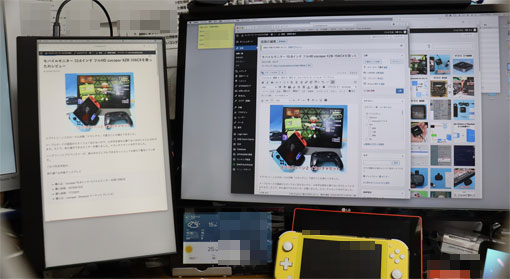
Mac mini 2018に、付属のUSB-Cケーブル(Thunderbolt 3)ケーブルでつないで使っています。
最近のパソコンは、ディスプレイもUSB-C(Thunderbolt 3)で、映像信号と給電をします。ケーブル1本でディスプレイが一枚増設できます。
最近のMacBook Proなら、USB-Cケーブル1本でつなげられます。昔のMacなら、HDMIケーブルとUSBから給電用のUSBケーブルをつないで使います。
ノートパソコンを使う人は、使わない時は片付ける人もいるので、マルチディスプレイにするには、こういうポータブルモニターが便利かもしれません。
Nintendo Switch / PS4 Pro などゲーム機につなぐ
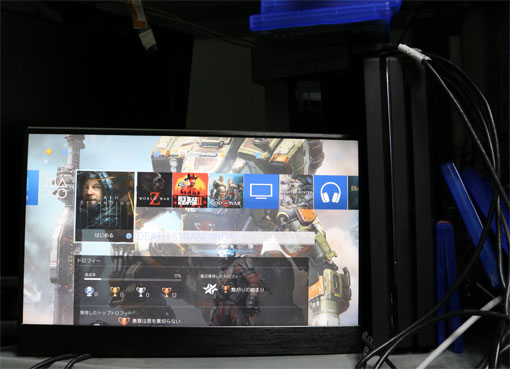
描画速度の速いディスプレイに比べると、若干残像が見えるかんじがします。15インチのディスプレイなので、PS4やNintendo Switchをプレイするのに使えます。
13インチでフルHDのモバイルモニターよりは画面が大きいので見やすいです。

中華の安いプロジェクタと同じで、カタログスペックでHDR対応とうたっていても、本当にダイナミックレンジが広い表示ができるわけではないのでだまされないようにしましょう。

Fire TV stick 4Kなど、HDMI出力のできるものなら、1080pでつながります。もちろん、UHD(4K)の解像度ではつながりません。
Nintendo SwitchのTVモード完全モバイルで遊ぶ

モバイルバッテリーの中でも、USB-C Power Deliveryで、40W以上を出せるものなら、SwitchのTVモードの電源として使えます。
そこで、
をつないで、完全モバイルができます。
-

-
Switch モバイル TVモードでプレイ動画を録画する方法 〜 完全バッテリー駆動 モバイル/ポータブル ゲームプレイ録画システム〜
自分のゲームプレイを全部録画している「録画厨」のS爺です。 Nintendo Switchを出先で遊ぶ時、モバイルモニターを使ってTVモードで遊ぶ方法を「スイッチ モバイルモニター モード(モバイルデ ...
OSDについて
OSD(On Screen Display)は、モニター/ディスプレイの設定メニューを画面に表示する機能のことです。
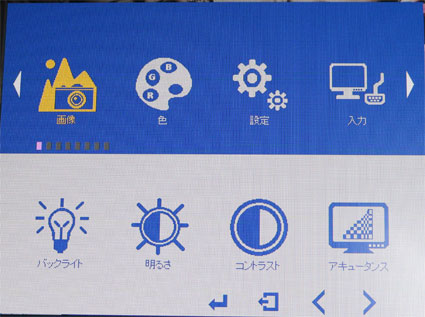
モニターの右にある、MENUボタンを押すと、OSDが画面に表示されます。
すでに日本語表示に切り替えてあるので、ダウンロードしたPDFの取扱説明書を見れば、だいたいわかると思います。
画面の色味をかえたり、明るさやコントラストを変更したりして、自分の好みの画像表示にしましょう。
XZB-156CXを使って気が付いた問題
Nintendo Switchのドックから給電してはいけない
Nintendo Switchをドックに入れてTVモードで使う時は、ドックのUSB端子から、モバイルモニターの給電用USBケーブルをつないではいけません。
スプラトゥーン2などNintendo Switchの処理能力をフル稼働するものは、USBからの給電ができなくなります。

これは、このポータブルモニターに限ったことではなくて、USBでうごくポータブルモニターすべてに言えることです。Nintendo Switchのドック(純正、中華のパチモノ問わず)からのUSBの給電は、フル稼働するゲームをするときに電圧が下がる傾向があります。
さらに、ディスプレイも、普段は、5V/0.5A程度ですが、激しく動く動画では、もう少し電流が流れるようになります。
USB3のプラグですから、5V/0.8Aが確保できるUSB充電器やモバイルバッテリーをつなぎましょう。
とにかく音が悪い
内蔵スピーカーがあって、背面に穴が開いています。
音は非常に悪くて、がっかりします。まぁ、これだけ薄いボディですから期待する方がダメですね。
スピーカーはオマケ程度のものです。低音、中音が抜け落ちて、「シャカシャカ、シャリシャリ」という音しかしません。
イヤホン端子から音をとって、外部のUSB電源でうごく、スピーカーを別につけましょう。
-

-
Creative Pebble レビュー。2千円チョイで買える PCスピーカー
「できるだけ安くて、良い音がするPCスピーカを教えてくれ」とよく聞かれます。 私が愛用しているCreative Pebble Desk Top Speakers SP-PBL-WHが、安くていい音がす ...
音が出ない
HDMIで、音声と映像信号が送られているのに、ディスプレイから音がでないことがあります。
- Nintendo Switchなどゲーム機の設定で、音声と映像がHDMIで送る設定かどうか
- Nintendo Switchのドックで、音声がBluetoothトランスミッターになっていないか
- PS4で、音声がDUALSHOCK 4などHDMI以外になっていないか?
- HDMIの信号がうまく音声と映像がでていない
などがあります。
XZB-156CXが故障した?と疑う前に、自分の接続環境を疑ってみましょう。
カバーが外れやすいので、落下破損に注意!
五年ほど前、この手のポータブルモニターを買って、落として壊しました。都市鉱山ゴミポストに捨てましたけど。
前は、13インチだったけど、今回は、15インチで、なおかつカバーがグダグダなので、カバーから本体がすり抜けて落とすことは十分に考えられます。
軽く薄いモバイルモニターは、HDMIケーブルやUSBケーブルのクセや引っ張りで、すぐに動きます。
取り扱いに注意しましょう。
車でスイッチを遊ぶので、モバイルモニターを使いたい。必要なものを教えて。
- HDMI出力をするためには、変換アダプターかドックが必要
- HDMI変換アダプターには、スイッチに付属していたACアダプターが必要
- シガーソケットのUSB充電器で、15V/3Aが安定して出せるものがすくない
サンワサプライブランドで、5千円だけど期待できるカーチャージャーが売られています。
-

-
スイッチ テレビモードを車で遊べる USBカーチャージャー サンワサプライCAR-CHR77PD 57W・2ポートを買ったので紹介
車のシガーソケット(アクセサリーソケット)に差して使うUSB充電器(カーチャージャー)は、年々進化しています。私も、いろいろ買って試しています。 車で、ニンテンドースイッチをモバイルモニター画面につな ...

3年経過でも普通に使えている

購入してから、かなりヘビーに使っていますが、今のところ故障していません。
書斎でも、フルHDのモニターとして、テスター的に使えて助かります。
電源がUSBで済むのと小さいのでモニターをあちこちに起きやすいのが良い。
今は、電子工作用PCのモニターとして使っています。
電子工作では、測定データを記録するWindowsパソコンが必要です。でも、パソコンのモニター(ノートPCはとくに)を置く場所がない。

パソコンから、USBとHDMIケーブルをつなぐと使えるので、パソコンに電源をいれるだけです。
まとめ
2019年夏から秋にかけて、13インチのモバイルモニター「GeChic On-Lap 1306H」がアフィカスブロガーに配布されました。
On-Lapモバイルモニターのステマ記事を見かけるのはそのせいです。
アフィカスブロガーが、そろいもそろって、13インチのモバイルモニターのレビュー記事を書いていたので笑えました。
13インチのモバイルモニター(フルHD)なら、アマゾンで1万円ちょいで買えるのに、On-Lap 1306Hは、3.5万円もします。
2万円も高いのに、アフィカス連中は、口裏を合わせたかのように「めっちゃ便利なモバイルモニターです!」と、露骨な提灯記事を恥ずかしげもなく書いています。
3.5万円なら、cocoparのUHD(4K)のポータブルモニターが買えます。私は、「UHD(4K)/HDR の13インチでスプラ2やってもな〜」ってかんちがいしていました(笑)。

アフィカス連中は、タダでもらっているから、一番に言及しなければならないコスパのことが書けないw。
ちなみに、15インチのモバイルモニターですら、アマゾンで1.7万円で買えて、こうやって使えているわけですから。→3年経っても 値段が安くならないのはなぜ?
「安かろう悪かろう」だけど、3年保証ってことですし、壊れたら壊れたでネタになるので使い倒してみました。故障したりトラブルがあったら記事を追加するつもりでしたが…。
→ 3年経っても壊れませんでした。
評価が★5つなのは、無料でもらえるスマホスタンドやギフト券を配っているからです。この中国業者もアカウント停止になってもおかしくないのにw
それに、★5つのレビューをつけている皆さん、アカウントBANになることもあるのでほどほどにステマレビューをしてください。住所やクレカでAIが判断するので名義をかえても再登録できませんから。




